Как загрузить файл в coursera
Обновлено: 01.07.2024
На данный момент известно, что с серверов будет удалено около 500 курсов вместе с материалами и прогрессом. Полный перечень того, что исчезнет, можно найти здесь.
Выбрали всё нужное? Тогда пора определяться, как это качать.
Методы скачивания
Для скачивания есть два метода:
Всё необходимое и для первого, и для второго способа, а также ссылки на главную страницу каждого удаляемого курса можно найти здесь.
Как скачать материалы с помощью плагина для Google Chrome
Сначала устанавливаем плагин Coursera Materials Downloader.
Рядом с адресной строкой должен появиться значок с логотипом Coursera. Заходим на страницу с материалами необходимого курса. При нажатии на иконку откроется новое окно Coursera Materials Downloader со списком всех доступных файлов. Можно выбрать все, вместе с видео и субтитрами, или только отдельные пункты.
Нажимаем Start, и материалы скачиваются в папку, установленную для загрузок Chrome по умолчанию. Флажок Ask User Save As ставить не стоит: с ним расширение будет просить подтвердить скачивание каждого файла.
Для некоторых курсов плагин может не работать. В таком случае стоит попробовать Coursera Downloader. Но он скачивает только видео: за бортом и презентации, и PDF-файлы.
Как скачать материалы с помощью скрипта на Python
Этот вариант сложнее, зато позволяет скачать все старые курсы с Coursera, а не только те, на которые открыта регистрация. Кроме того, скрипт Coursera Downloader позволяет скачивать сразу несколько курсов, сортируя их по соответствующим папкам и подпапкам с названиями учебных недель.
Для установки потребуется изучить небольшое руководство. Если вкратце, то вам придётся установить Python 3 и выше, зайти на Coursera (если учётной записи нет, нужно будет зарегистрироваться) и запустить код с GitHub.
После этого необходимо выбрать необходимый для скачивания курс: потребуется его имя, имеющее вид 003-PGM или аналогичное. Затем в командной строке выполнить команду:
coursera-dl -u <user> -p <pass> --resume 003-pmg
Всё, что нужно для массового скачивания, — это добавить несколько имён курсов в конце команды.
Дополнительно: скрипт для скачивания тестов и вопросов
Если позволяют навыки, можно воспользоваться ещё одним интересным скриптом на Python. Руководство по его использованию и подробное обсуждение можно найти здесь. С помощью этого варианта можно скачать не только традиционно доступные для сохранения на жёсткий диск материалы (видео, лекции, субтитры), но и тесты, вопросы.
Пока неизвестно, к чему приведёт перенос Coursera на новую платформу. Вероятно, за этим последует очередное ужесточение правил ресурса. Возможно, наоборот, курсы станут доступнее, интереснее, полезнее. Но среди материалов, которые канут в небытие, много стоящих. Посмотрите полный список, и вам точно захочется что-нибудь сохранить про запас.
МООК (массовые открытые онлайн-курсы), такие как Udacity, edX и Coursera, штурмом покорили мир онлайн-образования благодаря своему высокому качеству, совместному стилю обучения, позволяющему работать, когда хочешь. В частности, Coursera довольно популярна, потому что она курирует курсы нескольких университетов мирового уровня. Вы можете пройти все виды курсов: от Survey of Music Technology до продвинутых программ в области компьютерных наук, таких как дизайн и анализ алгоритмов.
Если вы, как и я, относитесь к тому типу людей, у которых нет времени полностью участвовать в курсе, и вы просто хотите просмотреть видео, чтобы расширить свои теоретические знания о вещах, вы будете рады узнать, что есть программа, которую вы можете использовать для пакетной загрузки всех видео лекций Coursera в курсе, чтобы вы могли смотреть их в автономном режиме во время ежедневных поездок на работу или в любое удобное для вас время.
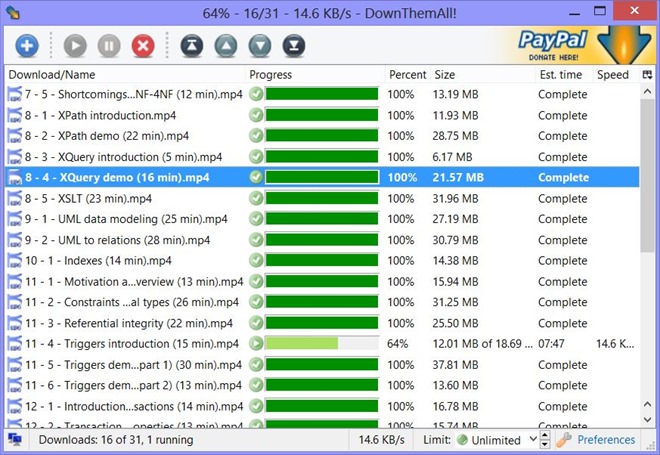
Выполнив эти предварительные требования, войдите в курс на Coursera и перейдите на его страницу видеолекций. Оттуда щелкните страницу правой кнопкой мыши и выберите DownThemAll! Откроется новое окно, которое выглядит так:
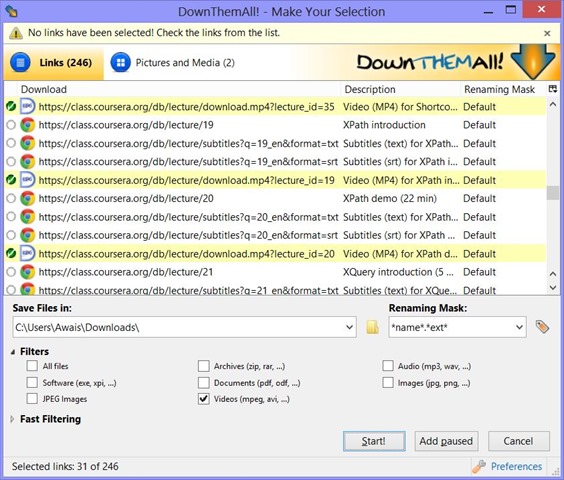
Отсюда вы можете использовать фильтры, чтобы выбрать только файлы .mp4, а затем нажать «Пуск»! чтобы начать процесс загрузки.
Мы испробовали несколько способов пакетной загрузки видеолекций с Coursera, но этот, безусловно, самый простой из всех. Если вы разбираетесь в командной строке, вы также можете проверить сценарий coursera-dl на его странице GitHub. здесь. Это требует, чтобы вы установили Python 2.7 на свой компьютер вместе с инструментом под названием PIP, прежде чем вы сможете выполнить программу с необходимыми аргументами из системного терминала. Мне было нелегко использовать его, поэтому мы пропустили написание полного раздела об этом, но он есть для тех из вас, кому это интересно.

Во-первых, спасибо вам, хабровчане! Именно от вас я узнал о таком замечательном проекте, как Coursera.
Как-то классе в 10 я решил, что хочу поступить в один из технических ВУЗов Вены — в этом городе я живу уже достаточно продолжительное время. У меня было какое-то очень общее понимание того, что такое php, mySQL, краем уха слышал о существовании RoR, и мне казалось, что веб-программирование — это крайне круто и что это то, чем мне бы подошло заниматься.
Впоследствии, наслушавшись о своей неорганизованности, сумбурности мышления и рассеянности выбор был сделан в пользу Логистики и Транспортного управления, откуда я в итоге ушёл с оставшимся чувством отвращения к бухгалтерии и праву.
И вот я узнаю о Coursera, заглядываю туда и вижу такую халяву. Откинув старые убеждения о своей непригодности и воскликнув: «А пошло оно всё!» — записался на курс «Learn to Program: The Fundamentals», который начался на прошлой неделе. А вскоре и на несколько других курсов, + «Introduction to Computer Science I» на edX
В своём первом топике хочу написать свои впечатления от первых двух недель курса, и если кому интересно —
Собственно «Learn to Program: The Fundamentals» от University of Toronto, первый такого рода курс, который я начал, и пока единственный (жду начала остальных). В этом курсе объясняются некоторые основные понятия и принципы на примере Python.
Организация курса
Курс длится 7 недель, в начале каждой недели добавляется 7 видеолекций длительностью до 15 минут. К большинству лекций прилагается готовый конспект, + файлы субтитров (которые энтузиасты могут перевести и загрузить). Некоторые видеолекции иногда прерываются и ученику выдаётся от одного до нескольких вопросов по только что прочитанному лектором материалу — фича, которая мне дико понравилась.
В дополнение к этому на каждую неделю даются упражнения, достаточно простые — нужно на странице ответить на multiple или single choice вопросы, где-то ответить на открытый вопрос строкой кода, фразой или числом. За эти упражнения начисляются баллы, которые потом учитываются в итоговой оценке ученика. На каждое упражнение даётся 3 попытки и вопросы не меняются с новой попыткой, так что не получить за них хороший балл сложно.
Раз в две недели даётся задание, которое надо выполнить уже у себя на компьютере и загрузить готовый результат.
В конце — экзамен. Что он будет из себя представлять — я и сам пока не знаю.
Система оценок
На данном курсе (не знаю пока, как на других) каждое упражнение и задание имеет количество баллов, которое нужно достичь. Оценка за упражнение составляет 5% от итоговой оценки, за «домашку» — 10% за первую и по 15% за две последующие. Итоговый тест — 25%. То есть, допустим, получи я за первое упражнение 6 баллов из 10 — это были бы 3% от итоговой оценки.
Были замечены баги, что в упражнениях не принимался правильный на самом деле вариант ответа из-за стоящего в строке кода пробела (который допускается), например:
ответ с пробелами не принимался
Хотя допустимо и так, и сяк.
Маленькие радости

К первой моей домашке, в которой мне требовалось завершить набор функций по данным описаниям, примерам использования и примерам выхлопа после обработки аргументов и определить некоторые функции по описанию в задании, прилагался .py файл с гуем для написанного учеником говнокода.
Кроме того, когда был обнаружен баг в упражнении — дали дополнительные две попытки на это упражнение. Таким образом, общее количество возможных попыток увеличилось до 5.
Эпилог
Собственно вот. Очень рад тому, что наткнулся на Coursera и что всё-таки решил плюнуть и попробовать. Очень хочу всё-таки научиться хоть немного тому, что мне как-то интересно и попробовать в ближайшем будущем поковыряться с игровым движком вроде Blender Game Engine (раз уж с Python начинаем) или jMonkeyEngine (если поучить потом Java). Как сказал Гагарин, «Поехали!»



Изначально эти курсы назывались «общедоступными, открытыми и интерактивными», но теперь они больше не будут ни теми, ни другими, ни третьими — они просто исчезнут. Однако мы все равно сможем заниматься по этим курсам, если получим их в личное пользование.
Кроме рекомендации «делать скриншоты», Coursera не сказала ничего о том, какие курсы станут недоступными или как студентам скачать свои материалы.
С помощью этого руководства до 30 июня Вы сможете успеть скачать как можно больше курсов, а главное, сделать это быстро и без пиратства.
Сперва краткий экскурс в историю. В 2014 году началась перестройка платформы Coursera с нуля, чтобы приспособить к ней курсы самостоятельного обучения «по требованию» (on-demand).
На старой платформе курсы были сессионными, без заранее установленного плана. Расписание устанавливалось самим университетом и его преподавателями. Довольно часто можно было встретить понравившийся курс и узнать, что он уже завершен. Нигде не было указано, начнется ли курс снова и когда это может произойти.
Вообще мы создали Class Central’s MOOC Tracker как напоминалку для онлайн-курсов, которая помогала бы студентам, не знающим дату начала курса. Когда объявлялась дата начала курса, приложение отсылало уведомление.Мы заметили, что на новую платформу переехали многие старые сессионные курсы — но не все. Неизвестно, появятся ли когда-нибудь на новой платформе закрытые курсы.
Так что скачивайте, пока можете, все курсы, которые могут быть вам хоть сколько-нибудь интересны.
Список приговоренных
Многие популярные высококлассные курсы погибнут 30 июня, когда Coursera отключит старую платформу от системы жизнеобеспечения. Последние 5 лет я вел Class Central, платформу интернет-курсов, и был сам погружен в среду онлайн-обучения. Так что вот несколько наиболее известных курсов, исчезающих вместе со старой Coursera:
• «Социальная психология» от Уэслианского университета (Wesleyan University); курс, который однажды был самым большим по численности обучающихся;
• «Вероятностные графические модели» от основателя и бывшего главного исполнительного директора Coursera Дафны Коллер (Daphne Koller);
• «Алгоритмы: разработка и анализ» (часть первая и вторая) от Стэнфордского университета. Благодаря первой части курса я разобрался со своим первым техническим интервью и получил работу в Силиконовой долине. К тому же, это самые высококлассные курсы по предмету «Теоретическая Информатика» (сейчас он переехал на платформу «по требованию»);
• «Автомат» и «Работа с массивными данными» от самого Джеффри Ульмана (Jeffrey Ullman);
• «Алгоритмы» (часть первая и вторая) от Принстонского университета. Его преподают Роберт Седжвик (Robert Sedgewick) и Кевин Уэйн (Kevin Wayne); по книге Уэйна «Алгоритмы» (Algorithms), как по учебнику, занимаются по всему миру;
• и многие другие.
На сайте Coursera нет никаких подсказок, по которым можно догадаться, какие курсы останутся на старой платформе, а какие перейдут на новую. Отличить одни от других можно, взглянув на страницу с описанием курса: у старого кнопка «записаться» (enroll) находится справа, а у нового — слева.
Учитывая, что на Coursera более 1800 курсов, невозможно просмотреть их все и решить, какие вам необходимы.
Однако вам повезло. Мы проанализировали все существующие курсы и выяснили, что вместе со старой платформой пропадут 450 из них.
К сожалению, не на все из них можно записаться. Если вы не записались на некоторые из них раньше, материалы могут оказаться недоступными.
Впрочем, около 220 курсов сейчас открыты для записи, поэтому можно отхватить материалы сейчас, если действовать быстро.
Полный список курсов к удалению, все еще открытых для записи - здесь.
Все ясно! Как их загрузить?
На старой платформе можно загрузить курс прямо со страницы с его содержанием (кликнув на иконки справа). Вместо того, чтобы загружать вручную каждый курс, лучше автоматизировать процесс.
Шаг 1: Найдите курсы
Сделать это можно двумя способами: через плагин для Chrome или скрипт для Python. Эти методы мы рассмотрим ниже, в шаге 2. Но сначала нужно выяснить, какие курсы можно загрузить.
Прежде чем перейти к шагу 2, для плагина понадобится ссылка вида, а для скрипта потребуется имя класса вроде pgm-003.
Шаг 1А: Курсы, на которые вы записаны
Здесь мы выясним, на какие старые курсы вы уже записались. Записаться можно меньше, чем на половину курсов старой платформы. Это значит, что, если вы еще не зарегистрировались на курс до этого, вы не сможете загрузить материалы этого курса, используя плагин. Тем не менее, скрипт может сработать.
Зайдите в раздел «Мои курсы» (My Courses), чтобы узнать, на что вы уже записались. Курсы со старой платформы будут представлены месте с остальными в разделе «В архиве» (Archived). Как видно ниже, у старых курсов есть ссылка «Архив курса» (Course Archive), которая появится, если кликнуть на кнопку с точками каждого курса. Скопируйте эту ссылку — она понадобится нам в процессе шага 2.
Скопируйте эту ссылку, она пригодится на шаге 2. Если ссылки «Архив курса» нет, это значит, что ваш курс размещен на новой платформе.
Еще один быстрый способ проверить, является ли курс частью старой платформы — поискать его на Class Central. Если вы видите большое красное объявление на страничке курса на Class Central, это значит, что этот курс — часть старой платформы.
Шаг 2В: Курсы, на которые вы не записаны
Если это ваш вариант, вам не повезло. Вы можете загрузить только те курсы, которые все еще открыты для записи. Но можно добавить старые курсы, который вам интересны, в MOOC Tracker, используя кнопку «+» рядом с курсом на этой странице. Тогда мы отошлем вам уведомление, если курс будет перемещен на новую платформу.
Посетите страничку с 220 курсами, которую мы создали на Class Central — на ней перечислены все курсы, доступные для записи. Их можно сортировать по теме или рейтингу, чтобы вам было проще решить, которые из них вы хотите загрузить и сохранить.
Когда вы определитесь с курсами, кликните на название, чтобы посетить страницу курса на Class Central. Вы увидите страницу, похожую на ту, что ниже — с большим красным предупреждением.
Выделенная ссылка или имя класса (здесь — pgm-003) понадобятся для шага 2
Скопируйте ссылку на материал курса (такая же, как и выделенная ссылка на скриншоте выше) или имя класса из раздела о скрипте (т.е. pgm-003) — и вы готовы перейти к шагу 2.
У некоторых курсов могут быть различные имена классов. Каждое имя связано с различными этапами курса. Мы советуем выбрать самое последнее в списке. Если по какой-то причине скрипт не станет работать, попробуйте другое имя. Возможно, что некоторые материалы курсов скрипт не сможет загрузить.
Вы можете загрузить этот документ со всеми курсами из Google Docs. Скопируйте «Course Material URL» или имя класса из первой колонки, соответствующий имени любого понравившегося вам курса.
Шаг 2: Загрузите все материалы курса
Прежде чем вы двинетесь дальше, вам нужно проверить наличие:
2. Достаточного свободного места на диске. Один курс может играючи занять более 1 Гб.
Есть два способа загрузить курсы вместе: плагин и скрипт.
Способ 2А: Плагин для Google Chrome
Этот шаг прекрасно подходит людям, далеким от программирования, а также тем, кому нужно загрузить всего пару курсов. Установите в ваш Google Chrome плагин Course Materials Downloader. Вы увидите его логотип справа от строки адреса на панели инструментов браузера.
Теперь зайдите на страничку с курсом по ссылке из Шага 1. Вам нужно войти в свою учетную запись, а для некоторых курсов — быть записанным на них.
Если вы нажмете «Start Download», начнется скачивание материалов в папку по умолчанию. Будьте аккуратны с флажком «Ask User SaveAs» - установленный, он будет выводить диалоговое окно для каждого файла, что может быть очень раздражающим. Мы рекомендуем оставить его пустым и оставить побольше места в папке по умолчанию или изменить путь сохранения материалов.
Плагин может не работать для некоторых курсов. Возможно, вы захотите поэкспериментировать с плагином Coursera Downloader. К сожалению, этот плагин загружает только видеоматериалы.
Способ 2В: Скрипт
Этот путь немного сложнее, но если вы осилите установку, то это лучший способ, так как он позволяет загрузить все курсы со старой платформы, и не только открытые для регистрации.
Скрипт Coursera Downloader облегчает загрузку всех курсов сразу. Он идет дальше и получает имена недели и класса со страницы лекций, а затем загружает материалы по ним в соответствующие файлы и папки.
Чтобы начать работать со скриптом, следуйте инструкциям на Github. Возможно, с установкой придется немного повозиться, но если вы столкнетесь с проблемами, то оставьте, пожалуйста комментарий. Мы постараемся помочь вам как можно скорее и обновим наше руководство.
После установки скрипта вам потребуется имя класса (class name), рассмотренное в Шаге 1, например, pgm-003. Чтобы загрузить материалы курса, нужно ввести следующую команду:
coursera-dl -u -p pgm-003
Если вам нужно загрузить несколько курсов, просто присоединяйте их имена классов к концу команды. Скрипт имеет гораздо больше возможностей в руках опытных пользователей. Уже готов докер-скрипт.
Не забудьте поблагодарить Рожерио де Брито (Rogério T. de Brito (@rtdbrito)) и Джона Ленмана (John Lehmann (@jplehmann)) за создание этого замечательного инструмента.
Из блога Coursera на тему изменения: Перевод Coursera на новую платформу. Цитата:
«Мы хотим пояснить, что даже когда доступ к старой платформе закончится, почти все курсы, предложенные на ней, буду доступны в обновленном формате на новой платформе. Есть несколько десятков курсов на старой платформе, которые не будут перемещены на новую и, таким образом, не будут доступны после 30 июня».

Всем привет!
Я записался на несколько курсов от coursera, но из-за нехватки времени не смог вовремя сдавать домашние задания. Однако желание прослушать лекции и посмотреть дополнительные материалы осталось. Но, хотелось всё это делать в офлайне. Заходить в каждый курс и выкачивать оттуда всё вручную – не интересно. Очень распространенное решение проблемы под катом. Для тех, кто не знаком с Python.
Немного поискав, наткнулся на скрипт, который помогает выкачивать все доступные материалы из интересующего меня курса. Читаю ридми и понимаю, что нужен какой-то питон и еще что-то непонятное. Да, я не программист, я не умею писать на питоне и вообще его у меня нету.
Ну что ж, приступим.

Далее запускаем консоль cmd. А вот далее, никакого pip не ставим. А пишем просто:
Насколько я понимаю, что pip, что easy_install – менеджеры пакетов (или как там это у вас по-умному называется?), соответственно, должны уметь почти одинаковые вещи. Ну и не заморачиваемся.

Всё, скрипт поставился, пора бы его и запустить.
coursera-dl –u %username% -p %password% -d D: introastro-2012-001

Видим, что некий lxml недоступен и поэтому используется стандартный парсер. Тут два варианта – забить или поставить lxml.
Лично у меня при попытке поставить lxml вылезает ошибка:

Поиски показывают, что вроде бы мы загружаем исходные коды, которые хорошо бы скомпилировать, да нечем. Тут либо ставим какой-то компилятор, либо не заморачиваемся и ищем скомпилированную библиотеку. Например, тут. Скачиваем lxml-3.0.1.win32-py2.7.exe и устанавливаем. В процессе установки опять же ничего не меняем. После установки опять запускаем скрипт. Всё работает. Только сам скрипт почему-то не хочет загружать дополнительные видео с ютуба, но это уже вопрос к разработчику скрипта.
Всё проделано на Windows 7 32-bit.
Хотя, все эти пляски с бубном – неужели никто не сделает нормального графического интерфейса?
Читайте также:

